2021 Топ-3 программного обеспечения для удаления цифрового управления ограничениями iTunes
iTunes использует цифровое управление ограничениями для защиты песен, аудиокниг, фильмов и телешоу Apple Music. Если вы загрузили музыку, аудиокниги и видео, защищенные DRM, вы, вероятно, обнаружили, насколько раздражает цифровое управление ограничениями. Тем не менее, песни, приобретенные в iTunes Store до 2009 года, аудиокниги, фильмы, телешоу и музыкальные клипы защищены DRM. Песни Apple Music также поставляются с цифровым управлением ограничениями. DRM ограничивает воспроизведение этих песен и видео только через приложение iTunes, Music, TV, даже если вы их загрузили . Вы не можете напрямую перенести их на mp3/mp4-плеер или смартфон, отличный от Apple, для воспроизведения.
Чтобы сломать ограничение, вам нужно удалить защиту iTunes DRM и конвертировать песни/аудиокниги M4P в MP3 и видео M4V в MP4. Вот рекомендация лучшего программного обеспечения для удаления цифрового управления ограничениями iTunes, которое юридически удаляет iTunes DRM и выводит широко поддерживаемые аудио- или видео форматы без DRM.
Связано : Чтобы удалить Spotify DRM и конвертировать музыку Spotify в MP3 , используйте Ondesoft Spotify Music Converter .
1. Удалить цифровое управление ограничениями из песен iTunes/Apple Music
Чтобы удалить музыкальные файлы DRM iTunes (приобретенные в iTunes Store до 2009 года) и песни Apple Music , загрузите и установите iTunes Converter для Mac или iTunes Converter для Windows . iTunes Converter предназначен для конвертирования DRM - защищенного m4p в mp3 , конвертирования аудиокниг iTunes M4B в MP3 , Audible aa в mp3 и a
Как использовать конвертер iTunes? Вот пошаговое руководство.
Шаг 1: запустите Ondesoft iTunes Converter, и iTunes будет запущен автоматически.
Интерфейс показан следующим образом:
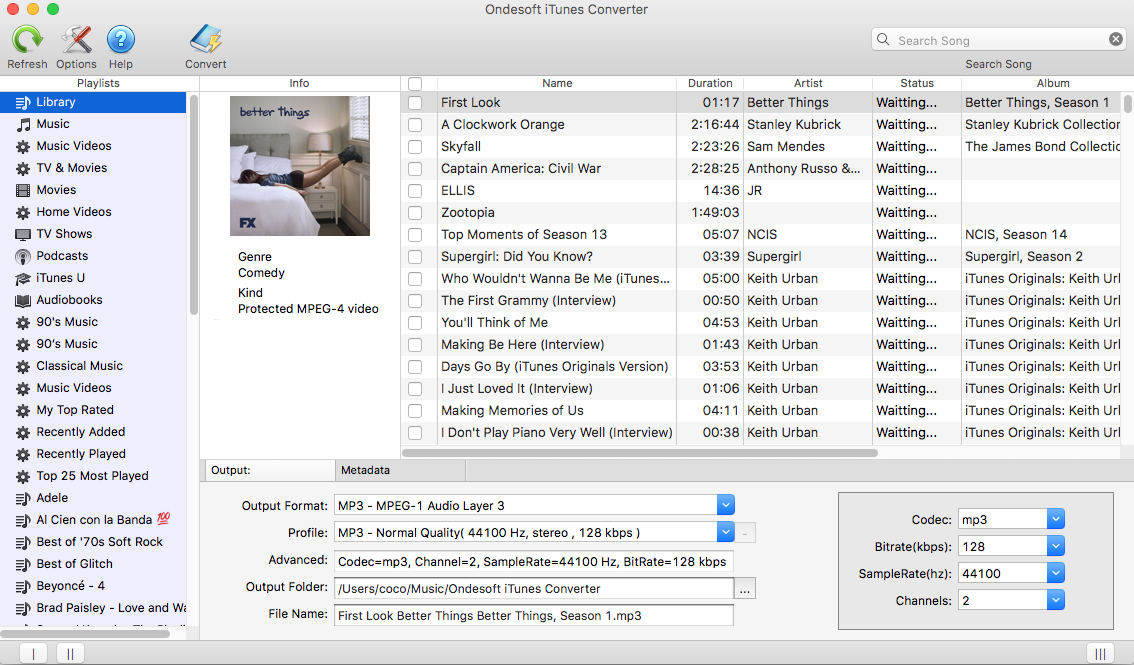
Шаг 2: Проверьте песни, аудиокниги или плейлисты Apple Music, из которых вы хотите удалить цифровое управление ограничениями.
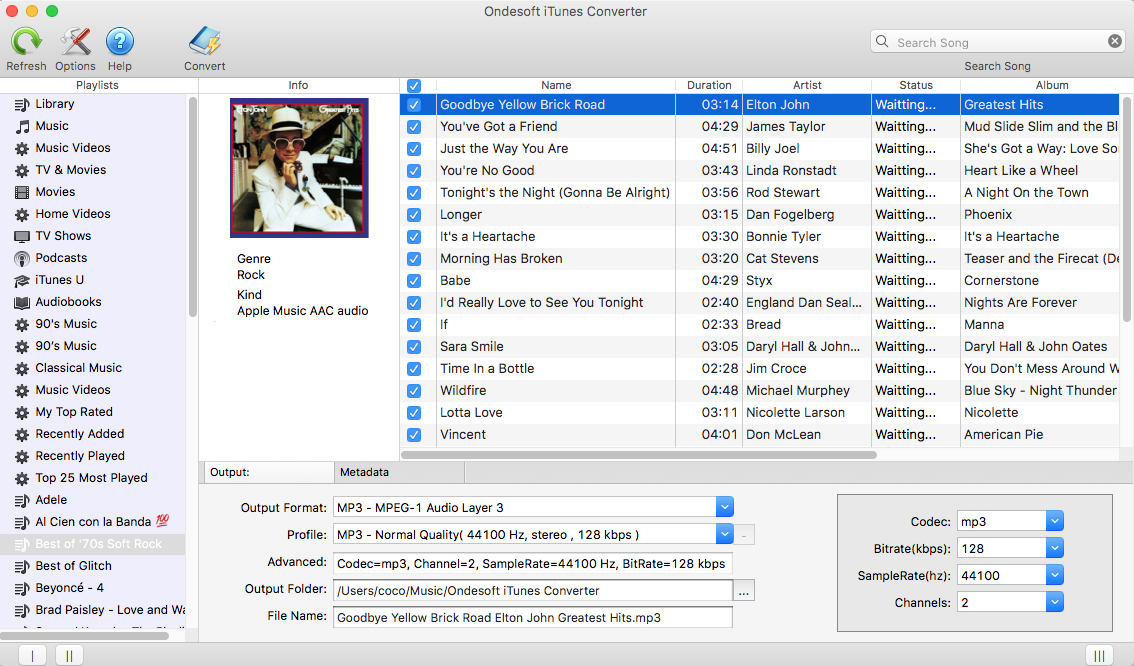
Шаг 3:
настройка параметров вывода
Выберите формат вывода и профиль. Ondesoft iTunes Converter поддерживает 9 выходных форматов, включая MP3, AAC, AC3, AIFF, AU, FLAC, M4A, M4R и MKA. Используйте предварительно разработанный профиль (высокое качество, нормальное качество или низкое качество) или настройте битрейт/выборку в соответствии с вашими потребностями. Все исходные метаданные будут сохранены в выходной файл. Вы также можете изменить их.
Другие настройки:
Нажмите кнопку «Параметры» на панели инструментов, чтобы установить скорость преобразования, формат имени выходного файла и т. д.
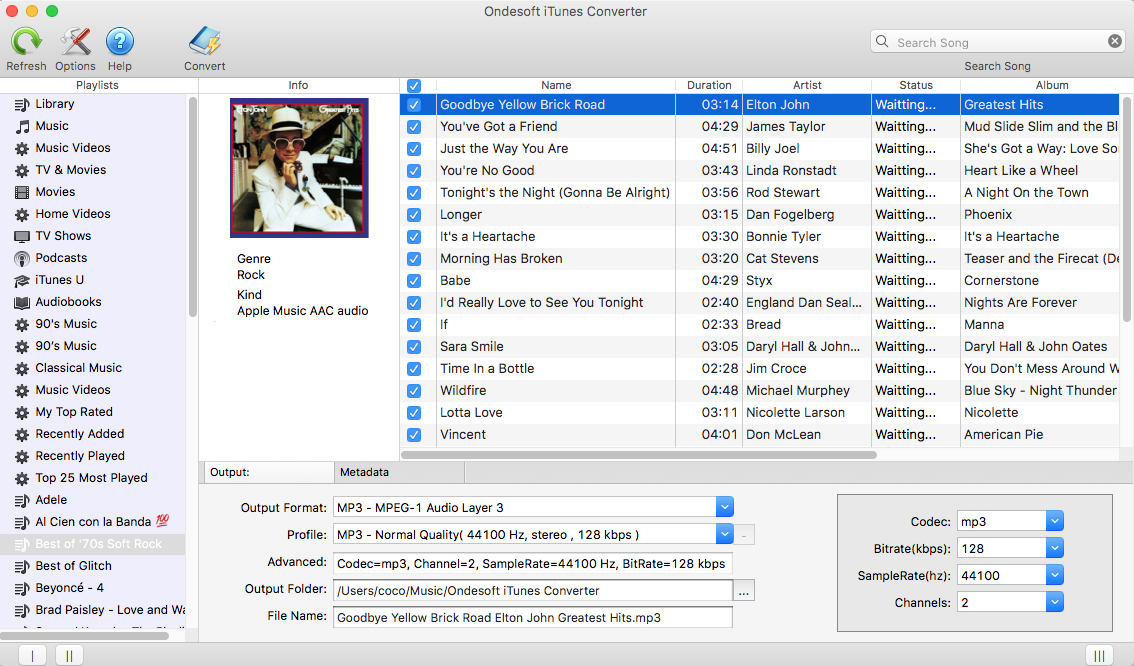
Шаг 4:
начните конвертировать
Нажмите кнопку «Преобразовать», чтобы начать. Устройтесь поудь и позвольте Ondesoft iTunes Converter сделать все остальное. После преобразования вы можете найти все аудиофайлы без DRM в выходной папке.
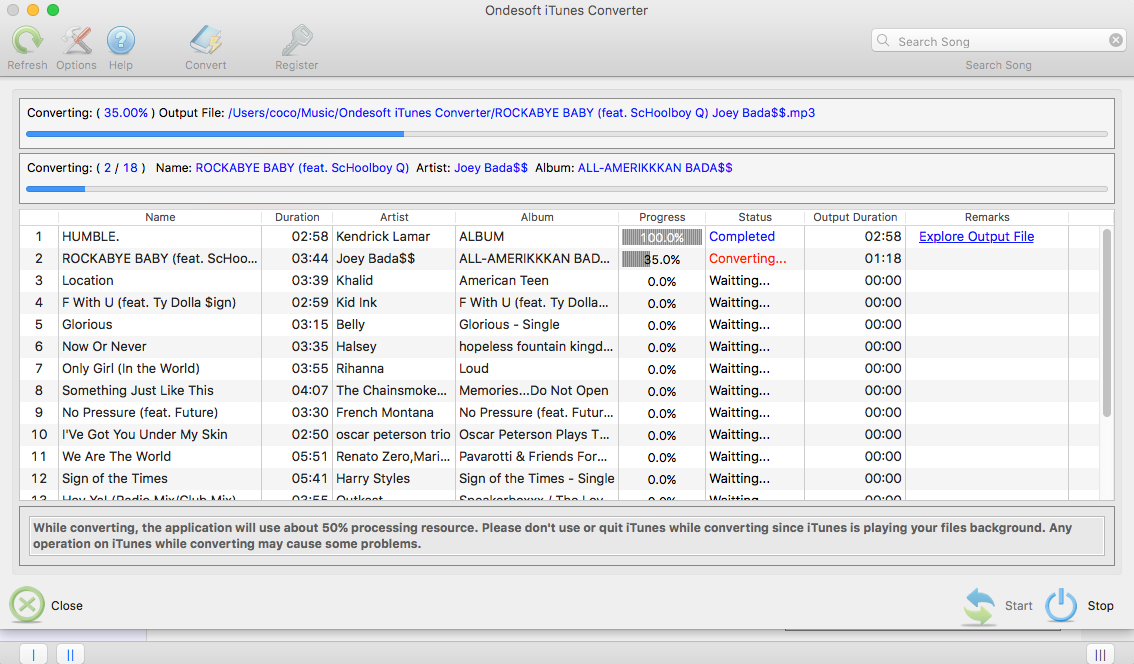
2. Удаление цифрового управления ограничениями из фильмов/телешоу iTunes - Ondesoft iTunes DRM Video Converter
Чтобы удалить цифровое управление ограничениями из приобретенных/арендованных фильмов или телешоу iTunes , используйте конвертер iTunes M4V .
Как использовать конвертер iTunes M4V? Вот пошаговое руководство.
Шаг 1: запустите конвертер iTunes M4V , и интерфейс будет показан следующим образом:
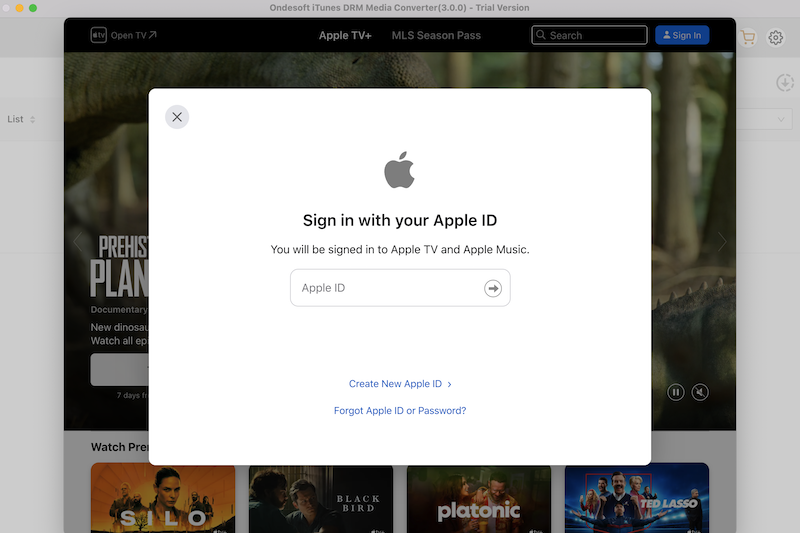
2. Добавление фильмов и телешоу iTunes
Нажмите значок «добавить файлы», чтобы выбрать фильмы и телешоу iTunes, из которых вы хотите удалить цифровое управление ограничениями. Все доступные файлы m4v будут перечислены:

Нажмите на видеофайлы, которые вы хотите импортировать, а затем кнопку «Добавить».
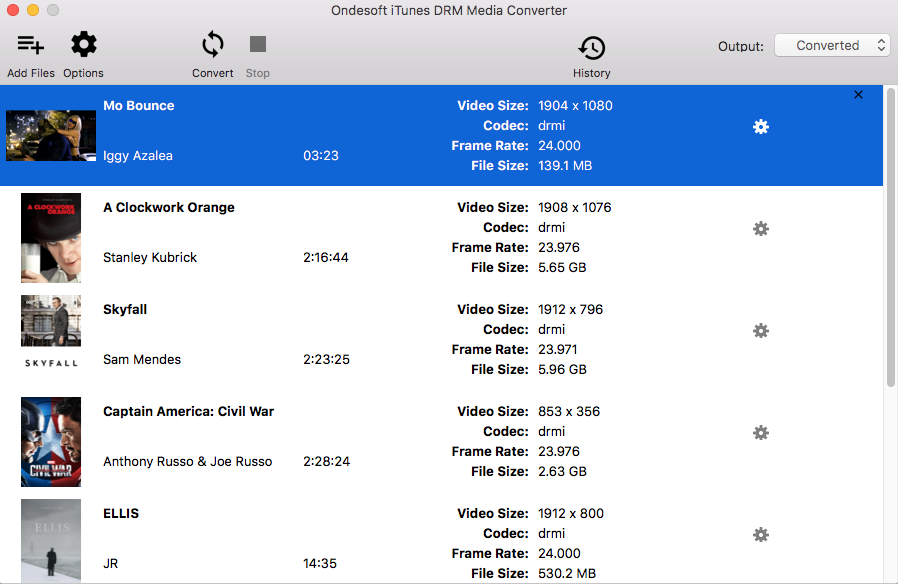
3. Выберите аудиодорожки и субтитры
Конвертер iTunes M4V сохранит все оригинальные субтитры и аудиодорожки по умолчанию. Вы можете изменить это. Нажмите на значок Gear и снимите флажок Audio или subtitles, которые вы не хотите.
Выходной файл M4P будет сохранен в Documents - Ondesoft iTunes DRM Media Converter - Converted by default. Вы также можете изменить его по вашему усмотрению.
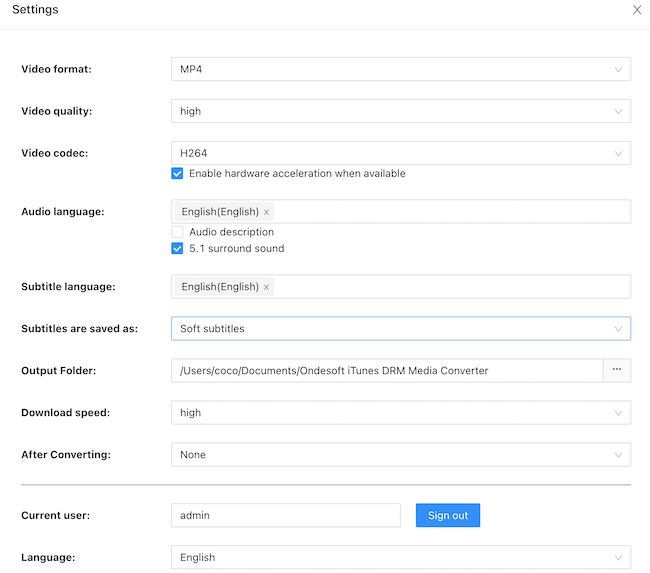
4. Начать преобразование
После всех настроек нажмите «преобразовать». Конвертер Ondesoft iTunes M4V начинает удалять цифровое управление ограничениями из видеофайлов ниже m4v. Когда преобразование будет завершено, вы сможете воспроизвести выходной mp4-файл с помощью любого видеоплеера или устройств сторонних производителей.
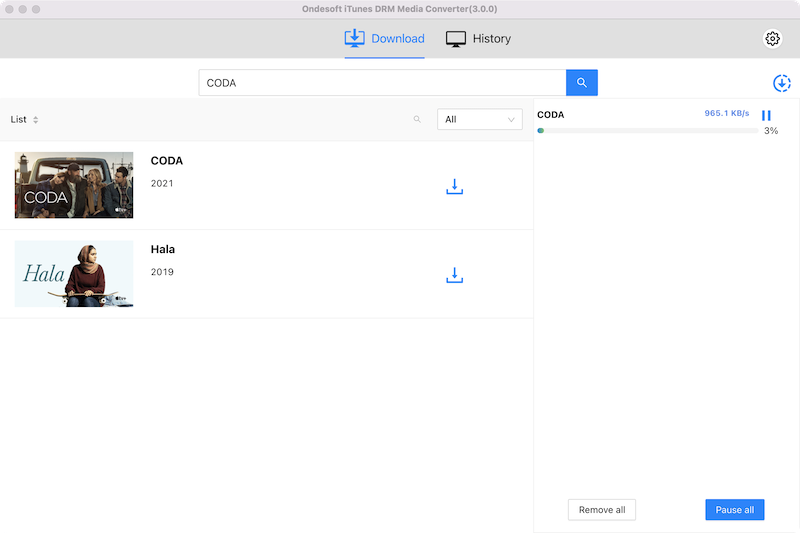
3. Удаление цифрового управления ограничениями из аудиокниг - Ondesoft Audible Converter
Если вы хотите удалить цифровое управление ограничениями только из аудиокниг iTunes и Audible, вы можете попробовать Audiobook Converter.
Как использовать Audiobook Converter? Вот пошаговое руководство.
Шаг 1. Загрузите, установите и запустите Audiobook Converter . Все ваши аудиокниги в библиотеке iTunes отображаются в интерфейсе.
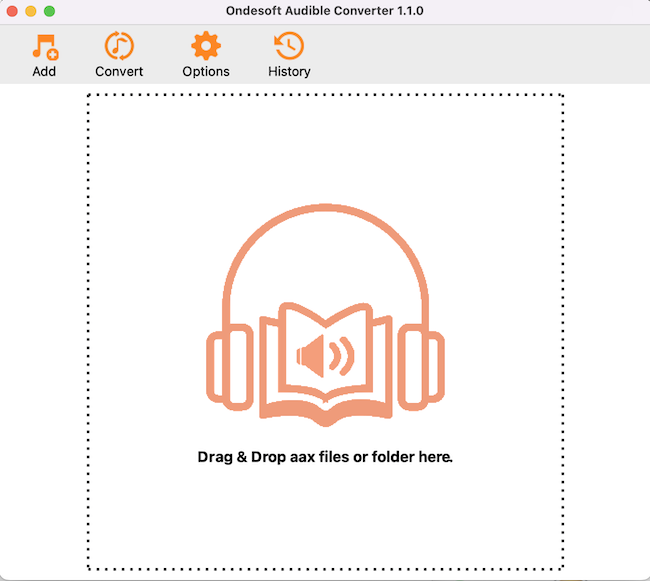
Шаг 2. Проверьте аудиокниги, из которых вы хотите удалить цифровое управление ограничениями. Выберите выходной формат из
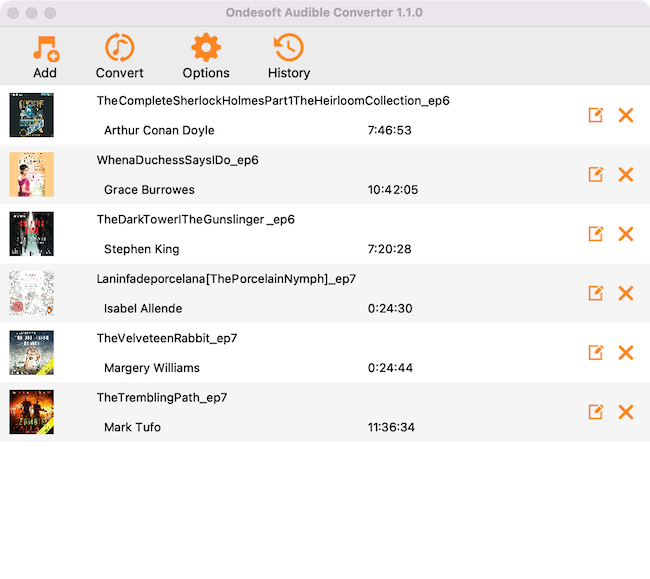
Шаг 3. Нажмите кнопку «Преобразовать».

Подробнее:
- Как конвертировать песни, альбомы или плейлисты Spotify в MP3?
- Как перенести музыку M4P из iTunes на Android?
- Как загрузить медиафайлы iTunes в Google Play?
- Лучшие 3 способа конвертировать M4A в MP3
- iTunes Ripper - Rip песни, фильмы, телешоу и аудиокниги без DRM из iTunes
- Как воспроизводить музыку iTunes на планшете Samsung
Sidebar
Ondesoft iTunes Converter
Советы Ondesoft
Подробнее >>- Лучшие инструменты для удаления цифрового управления ограничениями Apple Music 2018 года
- Лучшие инструменты удаления цифрового управления ограничениями iTunes Audio 2018 года
- Программное обеспечение для удаления цифрового управления ограничениями iTunes
- Как удалить цифровое управление ограничениями из песен Apple Music M4P?
- Как удалить iTunes DRM?
- Программное обеспечение для удаления цифрового управления ограничениями аудиокниг
- Удаление цифрового управления ограничениями из фильмов iTunes
- Как удалить цифровое управление ограничениями из Spotify Music?
- Удаление цифрового управления ограничениями из аудиокниг iTunes
- Удалить цифровое управление ограничениями из звуковых аудиокниг
- Удаление цифрового управления ограничениями из песен Apple Music M4P
- Лучший обзор DRM Audio Converter
- Apple FairPlay DRM: все, что вам нужно знать
- Удалить цифровое управление ограничениями из телешоу iTunes








